
Appleは6月26日、「iOS 12」のパブリックベータ版の提供を開始しました。iOS 12の正式版は2018年の秋にリリースされる予定ですが、パブリックベータ版を利用すれば、それよりも早く、誰でも無料で最新のiOSの機能を試すことが可能です。
ここではiOS 12のパブリックベータ版をインストールする方法を、スクリーンショットを交えながら説明したいと思います。
なおiOS 12は以下のiOSデバイスにインストール可能です(iOS 11の要件と同じです)。
| iPhone | iPad | iPod |
|---|---|---|
|
|
|
iOS 12パブリックベータ版のインストール方法
iOS 12のパブリックベータ版はOTA (Over-the-Air)形式で提供されます。そのためPCやMacからではなくiOSデバイスを使って直接作業を行います。
手順は以下の通りです。
1. iTunesやiCloudにiOSデバイスの内容をバックアップしておきます。バックアップをとっておかないと元に戻すことができなくなります。少し面倒ですが必ずバックアップしておきましょう。
2. Apple Beta Software Programに自分のApple IDでログインします(ベータソフトウェアプログラムに参加していない場合は参加します)。
3. サイト上部のナビゲーションバーから「デバイスを登録」を選択し、下方向にスクロールして「プロファイルのダウンロード」ボタンをタップします。
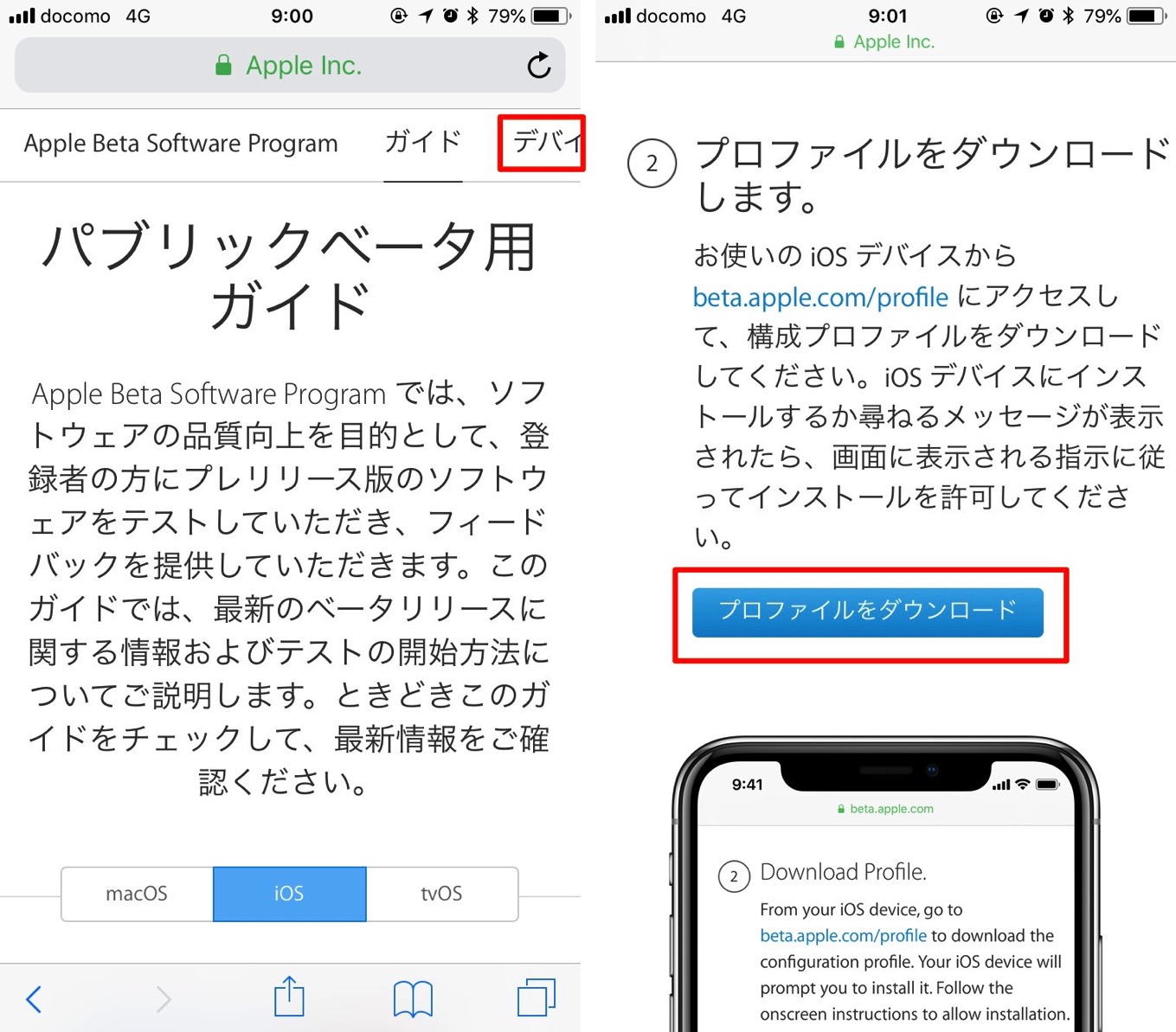
4. プロファイルのインストール画面が表示されたら、画面右側の「インストール」ボタンをタップします。デバイスを再起動してプロファイルのインストールを完了します。
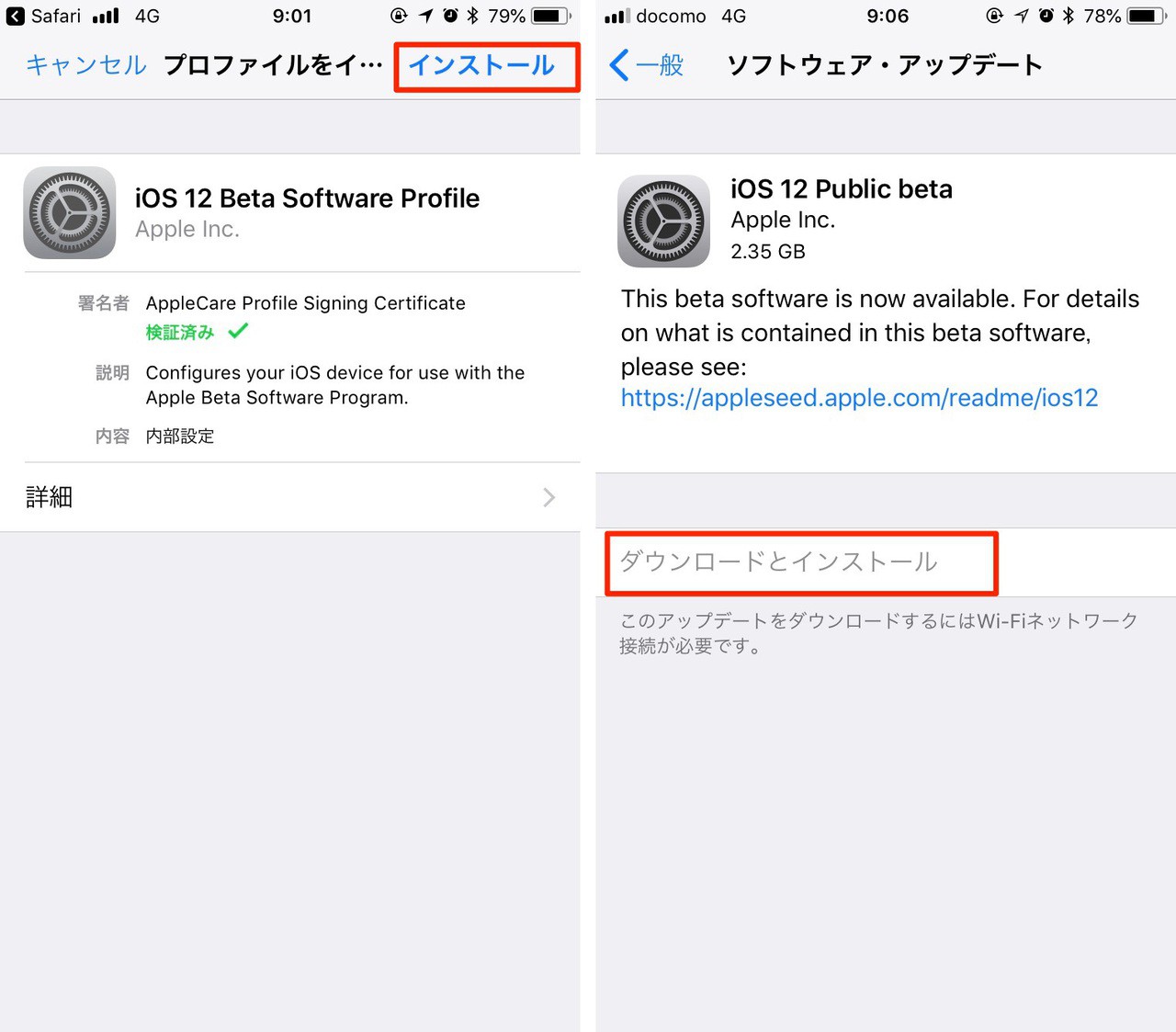
▲設定アプリを開き「ソフトウェアアップデート」からiOS 12のベータ版をダウンロードすることができます。「ダウンロードとインストール」をタップするといよいよiOS 12ベータ版のダウンロードとインストールが始まります。
なおプロファイルをインストールした後ベータ版のインストールを止めたい場合は、設定アプリから「一般 > プロファイル」をえらび、今回インストールしたベータプロファイルを削除し、再起動すればOKです。
まとめ
iOS 12のパブリックベータ版をインストールすれば、2018年秋にリリースされるiOS 12の新機能をいち早く試すことができます。
ベータ版のOSは開発中であるため不具合が混入している可能性も高く、普段使いのiOSデバイスにインストールするのはおすすめできませんが、余っているiPhone/iPad/iPod Touchなどを持っている方は試してみてはいかがでしょうか。








